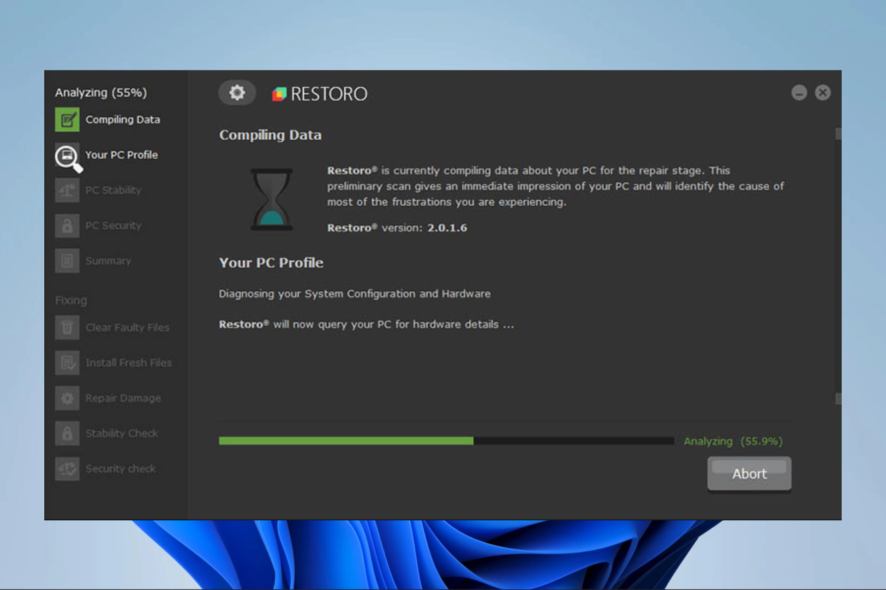Aggiornamenti di Windows 10/11 ignorano le ore attive? Prova questo

Aggiornare Windows 10 è una parte integrante di ciò che significa mantenere il tuo sistema operativo in buone condizioni.
Presuppone il download degli ultimi aggiornamenti, ottimizzazioni e correzioni per alcuni dei problemi più comuni segnalati.
Tuttavia, di solito sono necessari riavvii affinché i download degli aggiornamenti abbiano effetto.
Sfortunatamente, dover riavviare forzatamente il PC non è proprio comodo, specialmente quando si gestisce una rete di più PC.
Per questo motivo, di solito si consiglia di impostare gli aggiornamenti di Windows in modo che non inizino a scaricare durante le ore attive.
Come impostare le ore attive su Windows 10:
- Premi Windows
- Vai su Impostazioni (Il pulsante a forma di ingranaggio)
- Clicca su Aggiornamento e sicurezza
- Seleziona l’opzione Modifica ore attive
- Inserisci un intervallo di tempo in cui non desideri scaricare aggiornamenti
- Puoi inserire solo un intervallo di tempo di fino a 18 ore, qualsiasi valore superiore sarà considerato non valido
- Clicca su Salva
Puoi anche far sì che il computer cambi automaticamente le tue ore attive in base all’uso medio del PC.
Tuttavia, alcuni utenti si lamentano del fatto che Windows 10 ignora questa funzione:
Come posso impedire a Windows 10 di scaricare i suoi enormi aggiornamenti durante il normale orario lavorativo? Ho impostato le ‘Ore Attive’ su orari non lavorativi, ma Windows 10 scaricherà comunque enormi quantità di dati su una connessione WAN limitata. […] Voglio che il download avvenga dopo l’orario di lavoro, quando l’ufficio è chiuso e il computer è acceso, in modo da non avere un impatto negativo sulle attività.
Come fare per far smettere a Windows 10 di ignorare le tue ore attive?
Ricorda che le ore attive non servono a controllare il download degli aggiornamenti di Windows, ma per installare gli aggiornamenti di Windows già scaricati.
Continuerà a scaricare aggiornamenti ma installerà solo durante le ore attive specificate.
Non hai assolutamente alcun controllo sul momento del download degli aggiornamenti di Windows.
Pertanto, tutto ciò che ti resta è controllare quando il tuo PC si riavvierà affinché alcuni aggiornamenti abbiano effetto.
1. Pianifica l’installazione degli aggiornamenti
Questi passaggi possono essere eseguiti solo da un amministratore di gruppo che utilizza Windows Server 2019 versione 1903 e successive:
- Premi Windows
- Digita Criteri di gruppo
- Vai su Criteri di gruppo
- Accedi a Configura aggiornamenti automatici
- Seleziona l’opzione 4 – Scarica automaticamente e pianifica l’installazione
- Inserisci l’orario nel menu a discesa Orario di installazione pianificato
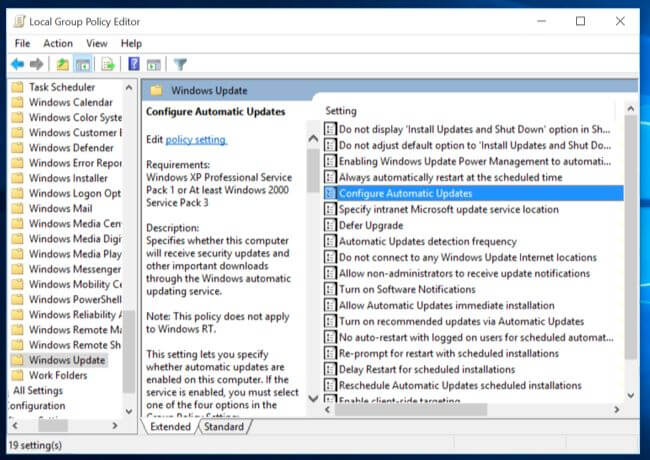
Seguendo questi passaggi, verrà forzato un riavvio dopo il tempo di installazione specificato.
Questo ti permetterà anche di configurare un timer per avvisare un utente connesso che un riavvio sta per avvenire.
2. Ferma completamente gli aggiornamenti automatici
Se tutto il resto fallisce, prendi in considerazione l’idea di disattivare gli aggiornamenti automatici su Windows 10 e di installarli manualmente quando hai tempo.
3. Aspetta
Se il problema persiste anche dopo che tu e l’amministratore avete seguito questi passaggi, tutto ciò che puoi fare è aspettare un nuovo aggiornamento che potrebbe risolvere questo problema.
Se hai altre suggerimenti o domande, non esitare a lasciarli nella sezione commenti qui sotto e ci assicureremo di controllarli.
LEGGI ANCHE:
- RISOLTO: Errore durante la configurazione degli aggiornamenti di Windows, ripristino delle modifiche
- Elimina gli aggiornamenti di Windows scaricati che non sono riusciti a installarsi [GUIDA FOLLE]
- Messaggio di aggiornamenti di Windows che blocca il computer? Ecco la soluzione